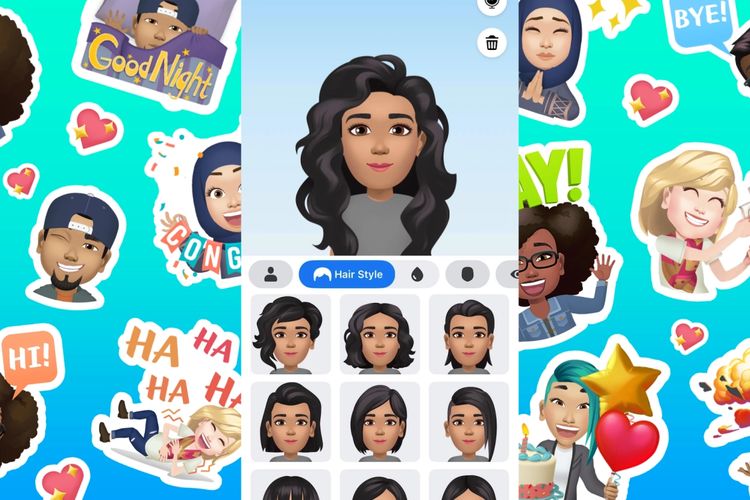Ini Cara Membagikan Avatar di Facebook dengan Mudah
Cara Membagikan Avatar di Facebook – Avatar, sebuah potret diri dalam dimensi gambar 3D, telah menjadi sarana unik bagi pengguna Facebook untuk mengekspresikan diri tanpa perlu berswafoto. Di platform ini, terdapat fitur Avatar yang memungkinkan pembuatan potret digital ini dengan langkah-langkah sederhana.
Artikel ini akan menguraikan dengan jelas bagaimana cara membuat dan membagikan Avatar di Facebook.
Pengenalan Avatar di Facebook
Avatar adalah representasi visual diri dalam format 3 dimensi yang memungkinkan pengguna untuk menunjukkan kepribadian mereka melalui gambar digital. Di Facebook, fitur ini memungkinkan para pengguna untuk menciptakan potret digital yang mencerminkan diri mereka tanpa perlu melibatkan swafoto tradisional.
Membuat Avatar di Facebook: Panduan Langkah Demi Langkah
Membuat Avatar di Facebook adalah proses yang mudah diikuti. Dengan beberapa langkah sederhana, Anda dapat menciptakan representasi visual diri yang unik dan kreatif. Berikut adalah panduan langkah demi langkah untuk membuat Avatar Anda sendiri:
- Buka Aplikasi Facebook di Perangkat Anda
Mulailah dengan membuka aplikasi Facebook di perangkat Android atau iPhone Anda. Aplikasi ini akan menjadi pintu gerbang menuju dunia kreatif pembuatan Avatar Anda.
- Akses Halaman Profil dan Temukan Tombol Avatar
Setelah Anda masuk ke aplikasi, akses halaman profil Anda dengan mengetuk foto profil Anda. Di sini, Anda akan menemukan tombol khusus yang disebut “Avatar”. Tombol ini umumnya terletak di sebelah foto profil Anda.
- Menggunakan Panduan Visual untuk Kemudahan
Jika Anda mengalami kesulitan menemukan tombol Avatar, jangan khawatir. Panduan visual dalam bentuk tangkapan layar akan membantu Anda mengidentifikasi tombol ini dengan jelas. Ini akan memudahkan Anda untuk langsung melangkah ke proses pembuatan Avatar.
Proses Pembuatan Avatar: Tahap demi Tahap
- Pilih Warna Kulit yang Cocok
Mulailah dengan memilih warna kulit yang sesuai dengan preferensi Anda. Ini adalah langkah pertama dalam membentuk identitas visual Avatar Anda.
- Gaya Rambut yang Mencerminkan Anda
Pilihlah gaya rambut yang mencerminkan diri Anda. Ini adalah cara yang bagus untuk menambahkan sentuhan personal pada Avatar Anda.
- Bentuk Wajah yang Anda Sukai
Berdasarkan opsi ukuran yang disediakan, pilihlah bentuk wajah yang sesuai dengan preferensi Anda. Anda dapat memilih dari tiga pilihan ukuran: ramping, sedang, atau lebar.
- Pakaian yang Menggambarkan Anda
Pilih jenis pakaian atau outfit yang ingin Anda kenakan pada Avatar Anda. Opsi termasuk gaya rapi, sporty, atau santai. Ini adalah cara bagus untuk memperlihatkan gaya pribadi Anda.
- Konfirmasi dan Simpan Perubahan
Setelah Anda puas dengan semua pilihan yang Anda buat, konfirmasilah pilihan Anda. Klik tombol “SAVE CHANGES” untuk menyimpan perubahan yang Anda buat pada Avatar Anda.
Menjadikan Avatar Sebagai Cover di Facebook
- Pilih Gerakan Karakter untuk Cover
Pilih salah satu gerakan karakter yang ingin Anda jadikan sebagai cover profil Facebook Anda. Ini akan menjadi representasi unik Anda di laman profil.
- Lanjutkan dengan Klik “Continue”
Setelah memilih gerakan karakter, lanjutkan dengan mengklik tombol “Continue”. Ini akan membawa Anda ke tahap berikutnya dalam proses.
- Preview Tampilan Sekilas Cover Avatar
Anda akan melihat tampilan sekilas dari cover Avatar yang telah Anda pilih. Ini memungkinkan Anda untuk melihat bagaimana Avatar Anda akan terlihat sebagai bagian dari halaman profil Anda.
- Bagikan di Lini Masa Anda
Centang opsi “Share to Feed” untuk membagikan Avatar pada lini masa Anda. Dengan ini, Avatar Anda akan terlihat oleh teman-teman Anda dan mereka dapat berinteraksi dengan itu.
- Simpan Perubahan
Terakhir, pastikan untuk menyimpan perubahan yang Anda buat dengan mengklik tombol “Save”. Dengan ini, Avatar Anda akan secara resmi dijadikan sebagai cover profil Anda di Facebook.
Dengan mengikuti langkah-langkah ini, Anda akan berhasil menciptakan dan membagikan Avatar yang unik dan penuh ekspresi di platform Facebook.
Kesimpulan: Alternatif Ekspresi Dirimu di Facebook
Dengan panduan langkah demi langkah yang jelas, Anda sekarang memiliki kemampuan untuk membuat dan membagikan Avatar yang menggambarkan diri Anda dengan cara yang unik dan menarik di Facebook. Ini adalah pilihan yang kreatif dan menyenangkan untuk mengekspresikan diri secara digital, melampaui konsep tradisional swafoto.
Baca juga: 5 Alternatif Aplikasi Navigasi Terbaik untuk Android Selain Google Maps